「Unity(ユニティ)」は、プロのゲームクリエイターも使っているゲーム開発エンジン。Unityを使えば、スマホ用のゲームアプリから、本格的な3Dゲーム、VRアプリまでつくれる。このWeb連載では、Unityでのゲームのつくり方を、迷路を探検するゲームをつくりながら紹介していくよ。
1 Unityってなんだ?
Unityは、パソコンがあればだれでも無料で使える2D/3Dゲーム開発エンジンだ。つくったゲームはパソコンやスマートフォン、タブレットやゲーム機など、いろいろな端末で動かすことができるよ。
プログラムは「C#(シーシャープ)」というプログラミング言語を使う。Scratchのようにブロックを組み合わせるのではなく、英数字と記号が組み合わさったテキスト言語でプログラミングをしていくんだ。難しそうと思うかもしれないけど、その分できることがグーンと広がるので、本格的なゲームをつくることができるよ!

2 パソコンを準備しよう
今回はパソコンにUnityのソフトをインストールして、ゲームをつくる環境にしよう。まず、Unityをインストールするパソコンを確認だ。次のような環境が推奨
されているよ。
- Windows 7 SP+、8、10 64ビット版のみ
- Mac OS X 10.12以上
- DirectX 10に対応したGPU(グラフィックスプロセッシングユニット)が搭載されていること
3 Unityのアカウントをつくる
Unityを使うには、最初にアカウントをつくる必要があるよ。メールアドレスや名前を登録するので、必ず保護者の人とよく相談して、一緒に登録をしてね。
①「Unity IDアカウントを作成」ページにアクセスして、メールアドレスやユーザーネームを入力する。全部入力が終わったら、利用規約
など確認したうえで、「Unityの利用規約
とプライバシーポリシーに同意します」をチェックしてね。「私はロボットではありません」にもチェックが必要だ 。
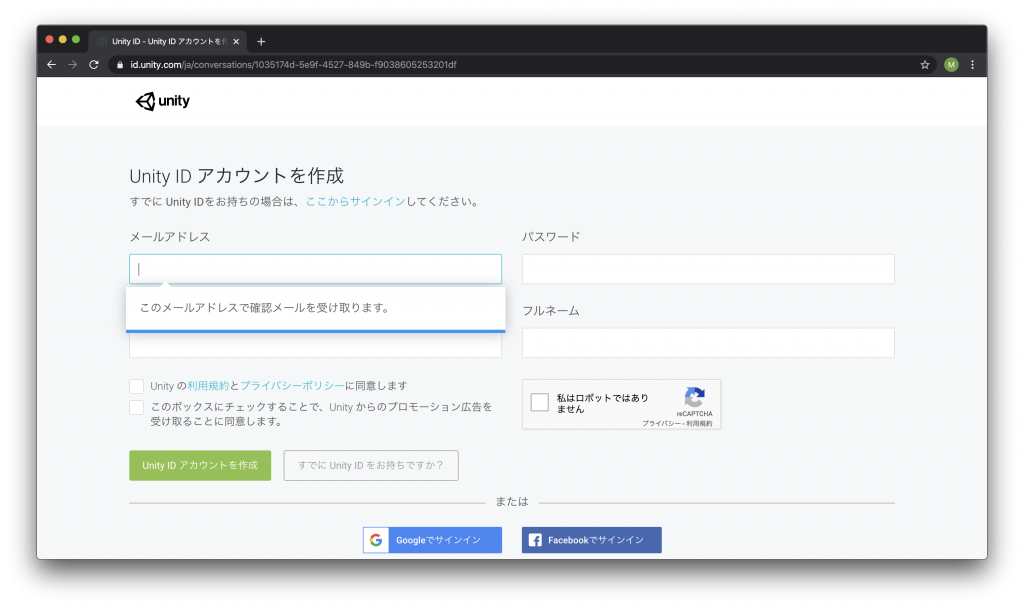
②「Unity IDアカウントを作成」ボタンをクリックすると、メールアドレスの確認のためのメールが送られてくる。そのメールにある「Link to confilm email」をクリックしよう。
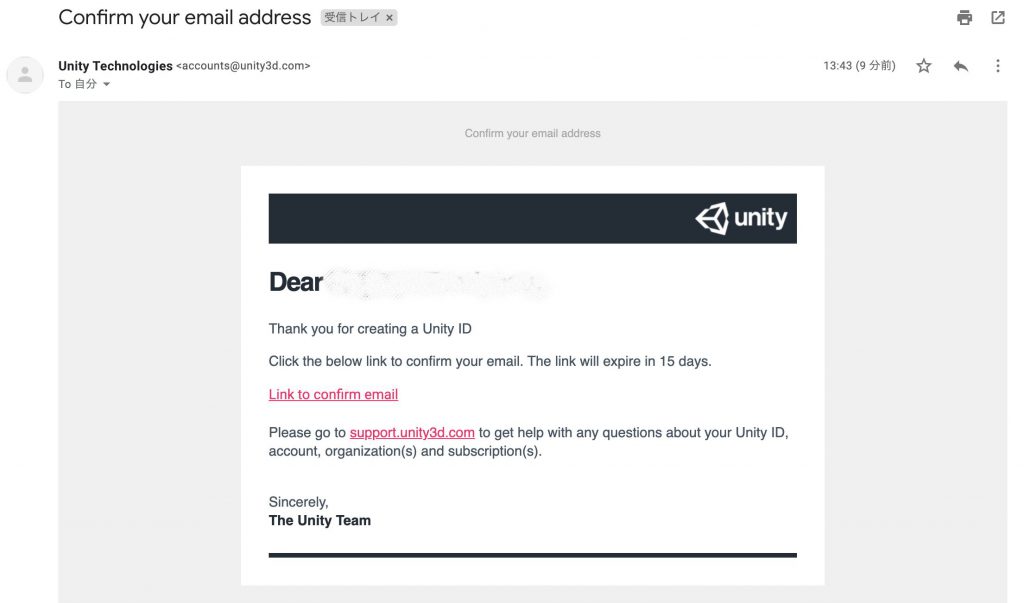
③ ブラウザーに戻って。「メールを確認」にある「続行」をクリックする。
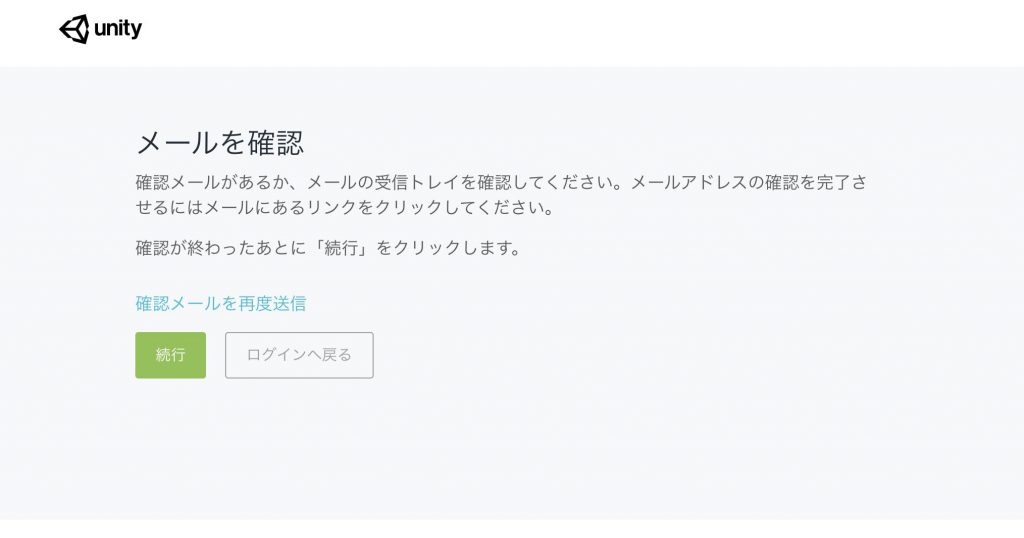
④「マイアカウント設定」が表示されたらUnityのアカウント作成は完了だ。個人情報をよく確認してね。
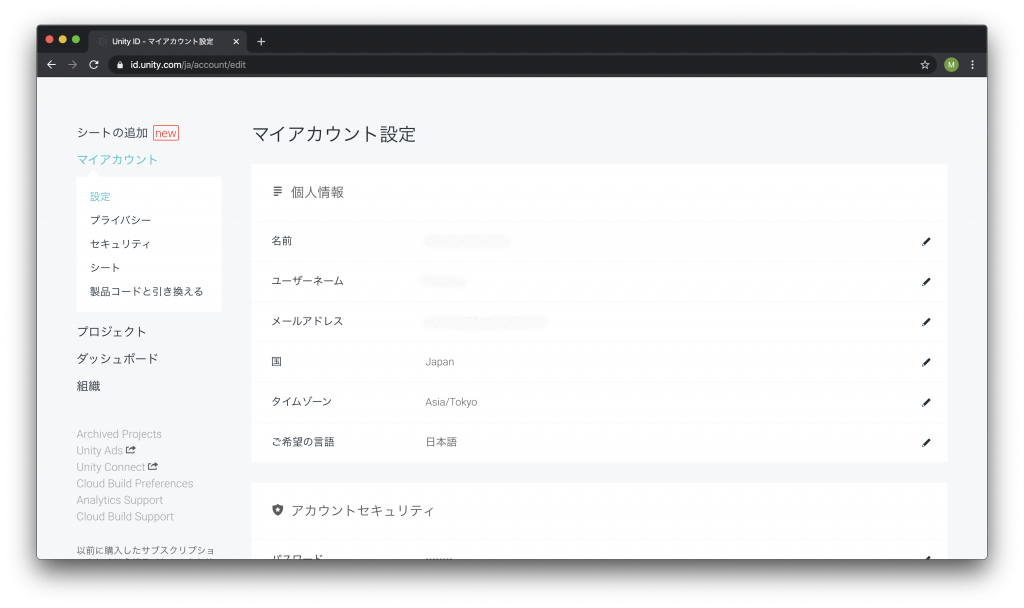
4 Unity Hubをインストールする
Unityをインストールするためには、「Unity Hub(ユニティ ハブ)」というツールが必要だ。先にUnity Hubをダウンロードしよう。
①「Unity」のダウンロードページにアクセスして、「Unity Hubをダウンロード」をクリック!
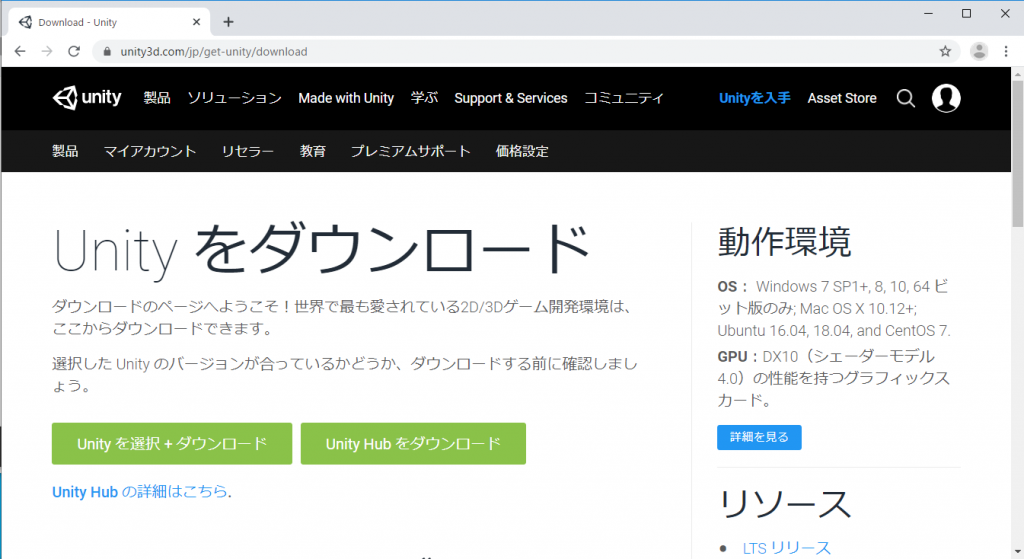
②「UnityHubSetup.exe」というファイルがダウンロードできたら、ブラウザーのウィンドウの左下にファイルが表示されるよ。表示されていたら、クリックして「開く」を選ぼう 。
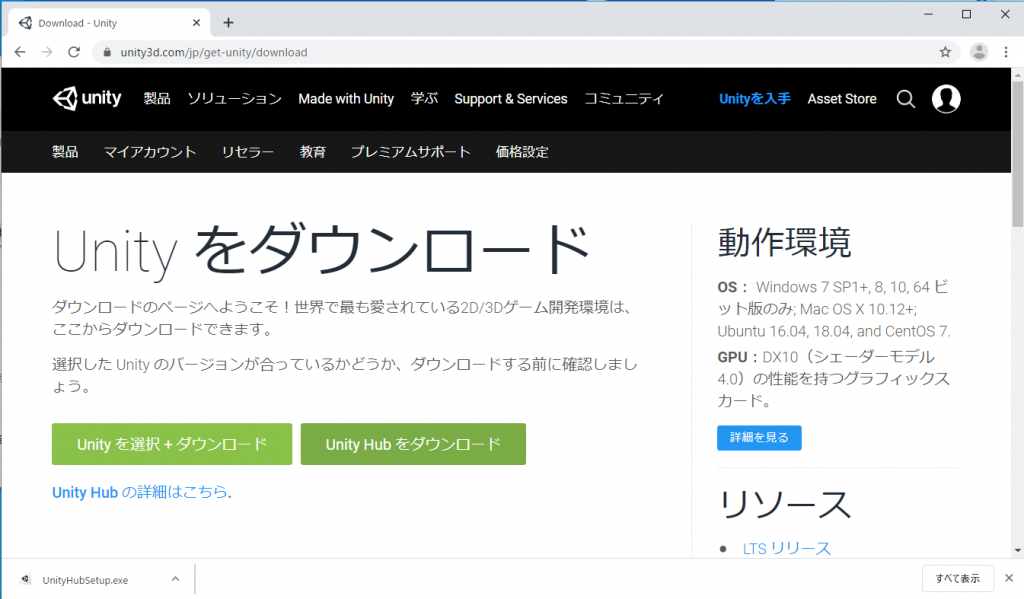
④ インストールが完了すると、Unity Hubが自動的に起動する。もし起動しなかったら、デスクトップに「Unity Hub」のアイコンを探してダブルクリックするか、スタートメニューから「Unity Hub」を起動しよう。

⑤「開く」ボタンをクリックして、画像のようにUnity Hubの操作画面が表示されたら、ダウンロードは完了!
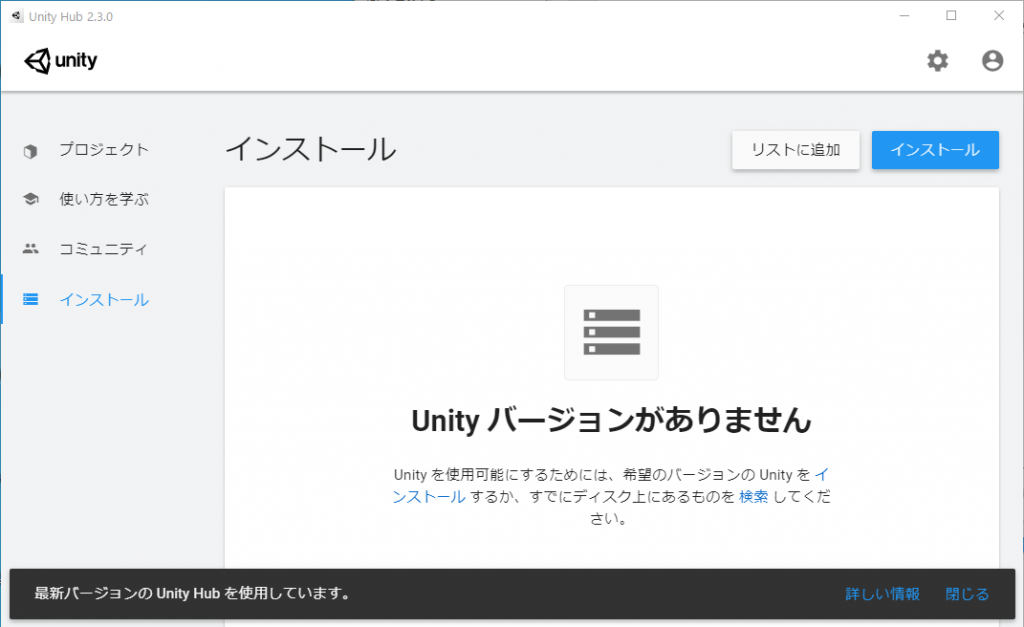
5 ライセンスを認証する
Unity Hubを起動したら、「ライセンスがありません」という画面が表示されるかもしれない。これは、Unityを使うために、ライセンスの認証
をする必要があるということだ。このままでは使えないので、ライセンスの認証
をしよう。
① Unity Hubで「ライセンスがありません」と表示されたら、右上の「手動での認証
」をクリックしよう。
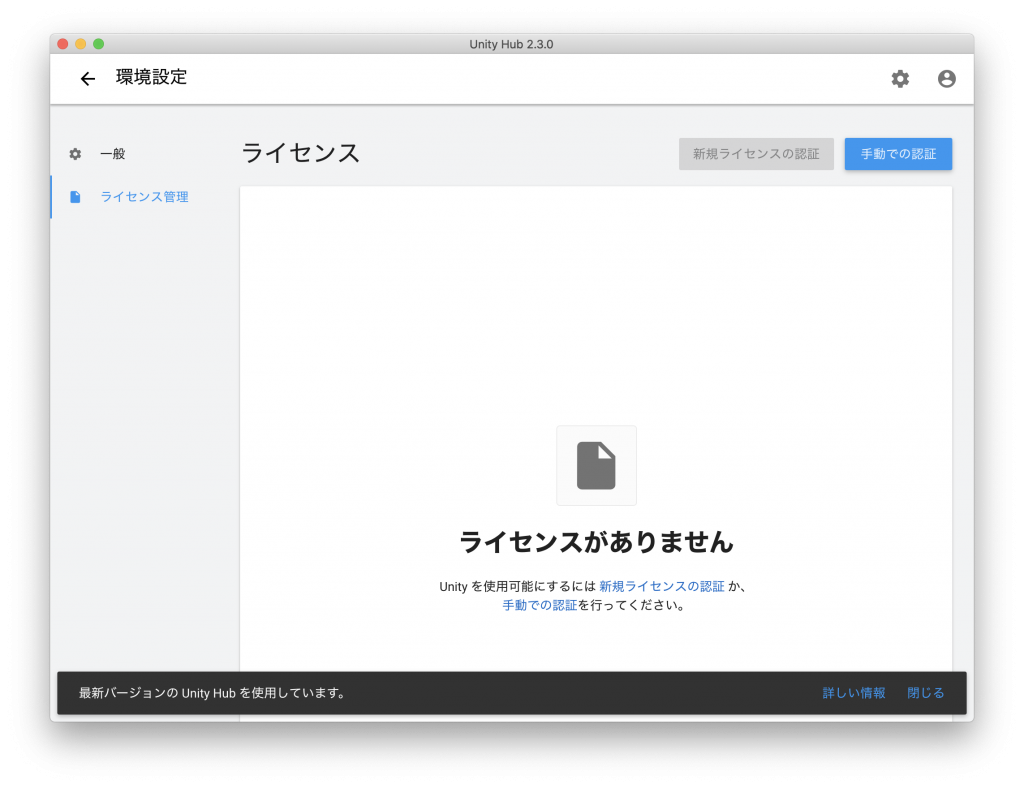
② 表示される「手動での認証
」ウィンドウで、「ライセンスリクエストを保存」をクリックして、「Unity_lic.alf」というファイルを保存する。ファイルを保存したら、リンクをクリックして手動認証
ページに進もう。
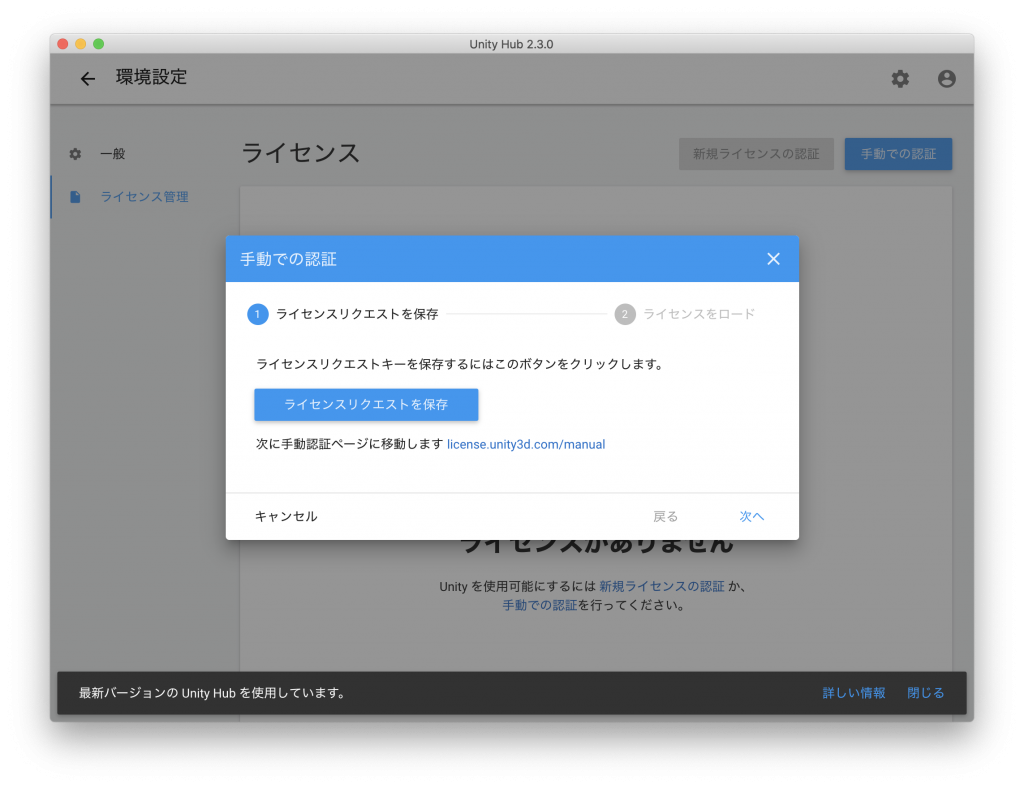
③「Manual activation」という画面が表示されるので、「Browse」をクリック。先ほど保存した「Unity_lic.alf」を選択して「NEXT」ボタンをクリックしよう 。
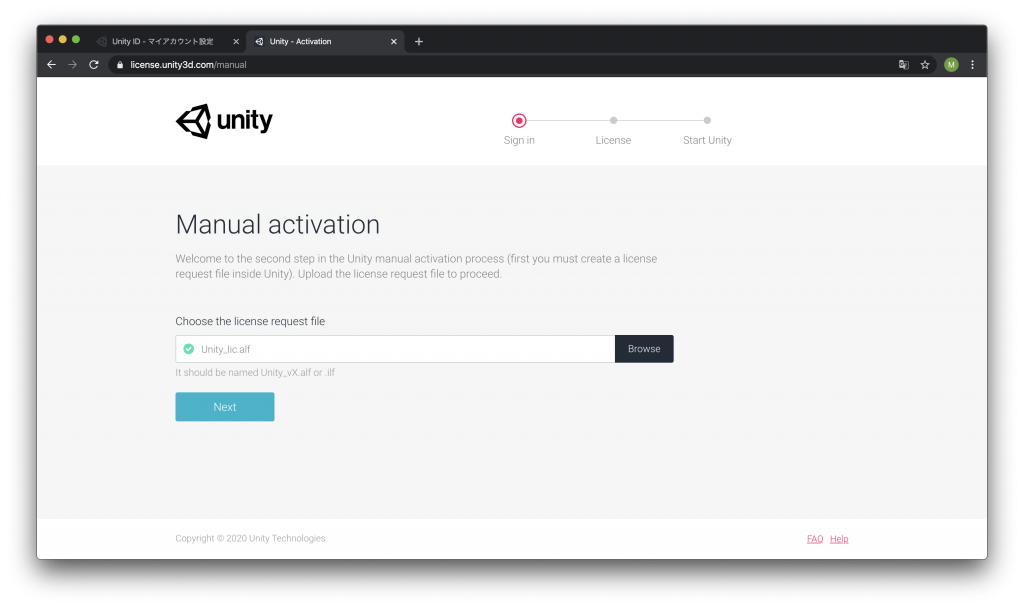
④「Activate your license」という画面が表示される。ここでアカウントの種類を選ぶよ。ここでは「Unity Personal Edition」を選んで、「NEXT」ボタンをクリックしよう。
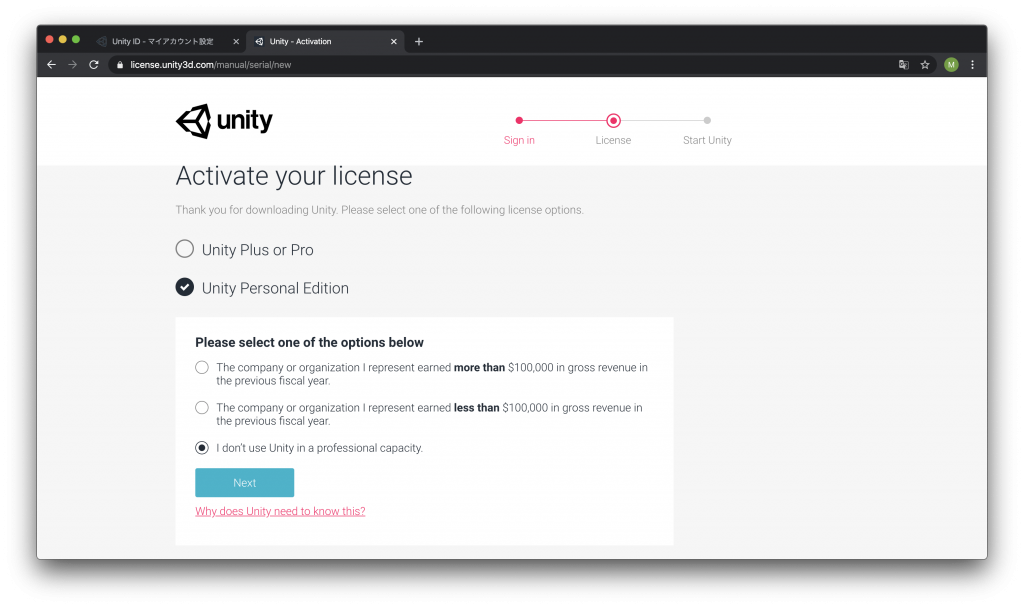
⑤「Download license file」の画面が表示されるので、左下の「Download lisence file」ボタンをクリックすると、「Unity_v2017.x.ulf」というファイルがダウンロードされる。
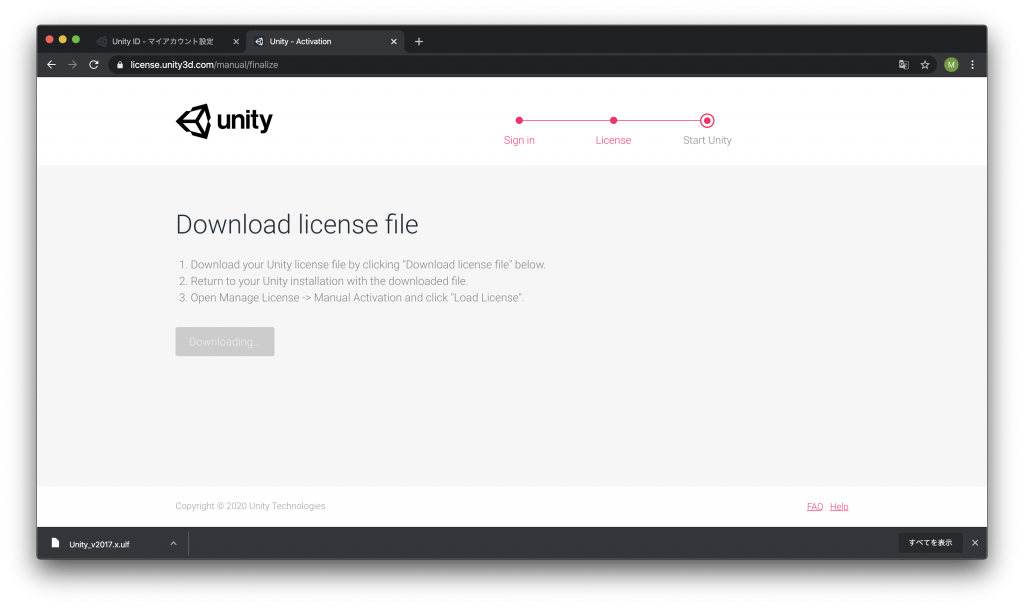
⑥「このデバイスにライセンスファイルをロードします」の欄
で「…」をクリックして、先ほど保存した、「Unity_v2017.x.ulf」を選んで、「確認」をクリックする。これでライセンス認証が完了するので、Unityのインストールができるようになるよ。
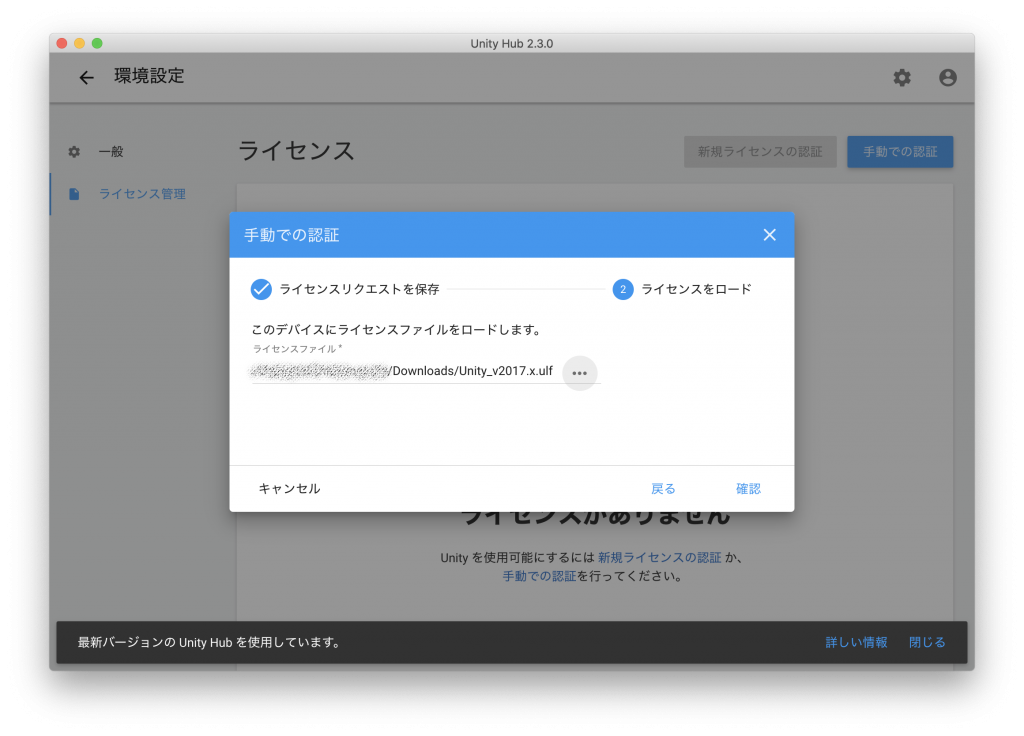
6 Unityをインストールする
ライセンスの認証
も終わったら、いよいよUnity本体のインストールだ。 ①Unity Hubの「インストール」操作画面の右上にある青色の「インストール」ボタンをクリックする。
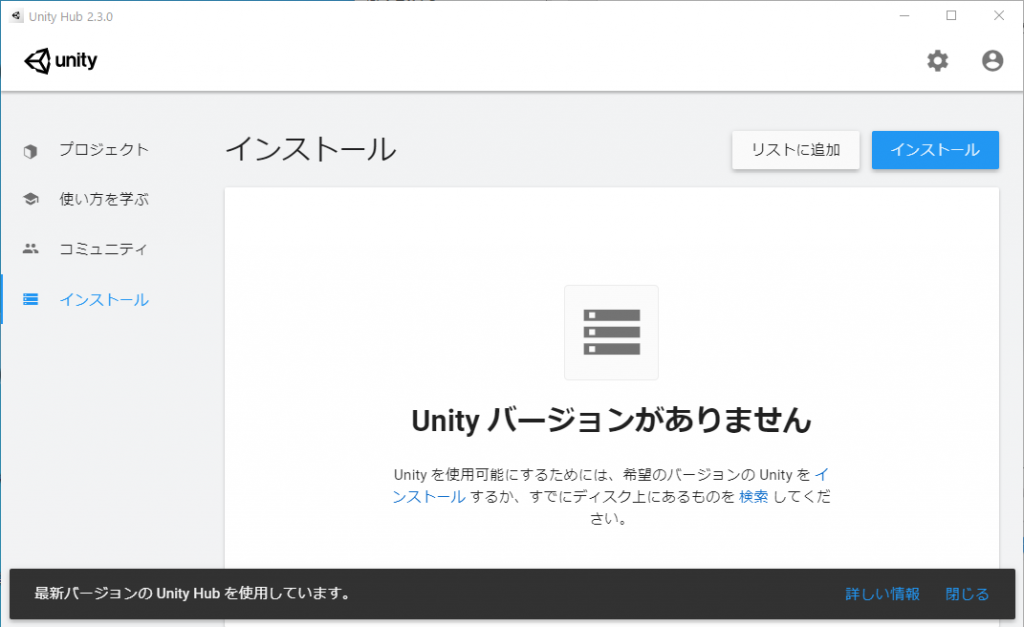
②「Unityバージョンを加える」という画面が表示されるので「最新版正式リリース」の中から「Unity2018.4.18f1(LTS)」を選択し「次へ」ボタンをクリックする。
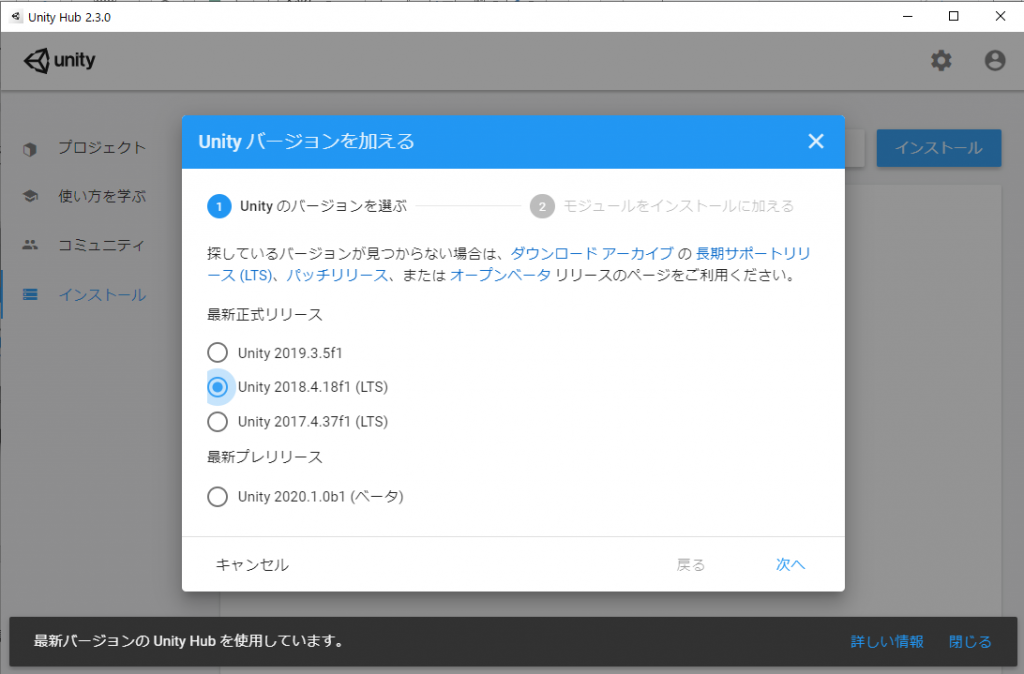
③「次へ」ボタンをクリックして、インストールする内容を選ぼう。
- Dev Toolは「Microsoft Visual Studio Community 2017」
- Platformは「Android Build Support」、「iOS Build Support」、「WebGL Build Support」
- Documentation
- Language pack(Preview)は「日本語」
上の内容で選択したら、「実行」ボタンをクリックする。
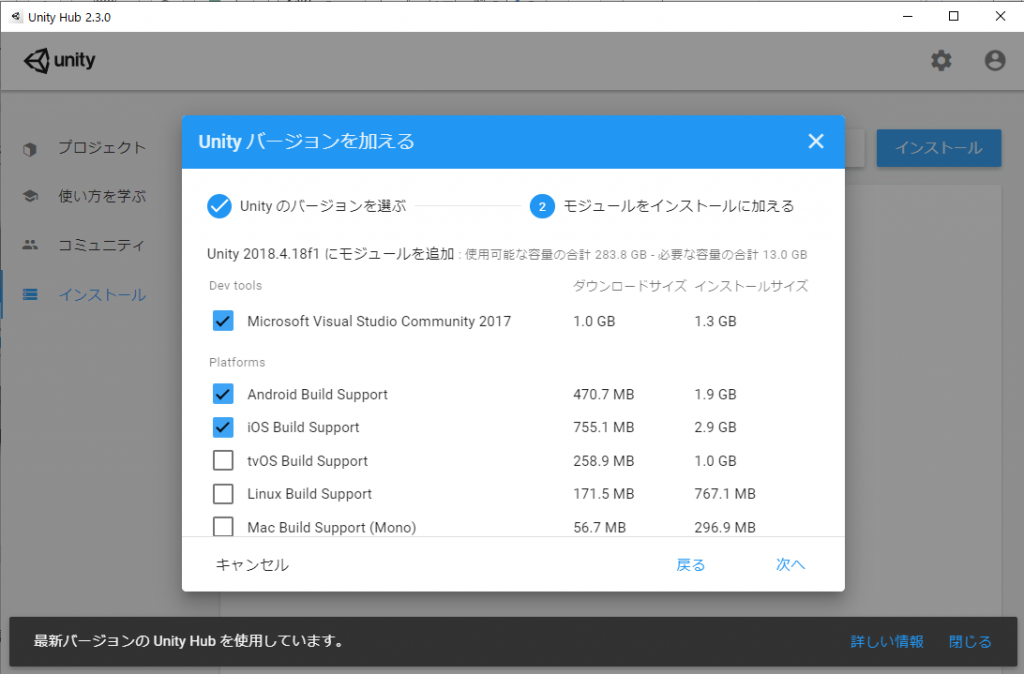
④ インストールが始まる。けっこう時間がかかるので、しばらく終わるのを待とう。
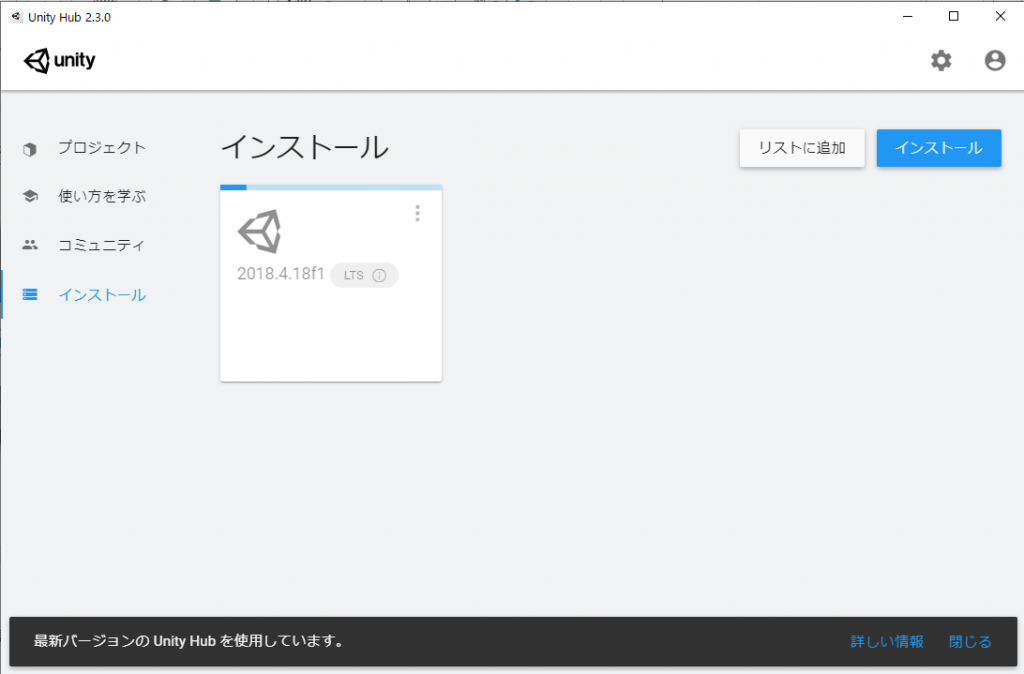
⑤ 下のような表示に変わったら、インストールが完了だ。これでUnityが使えるようになったぞ。
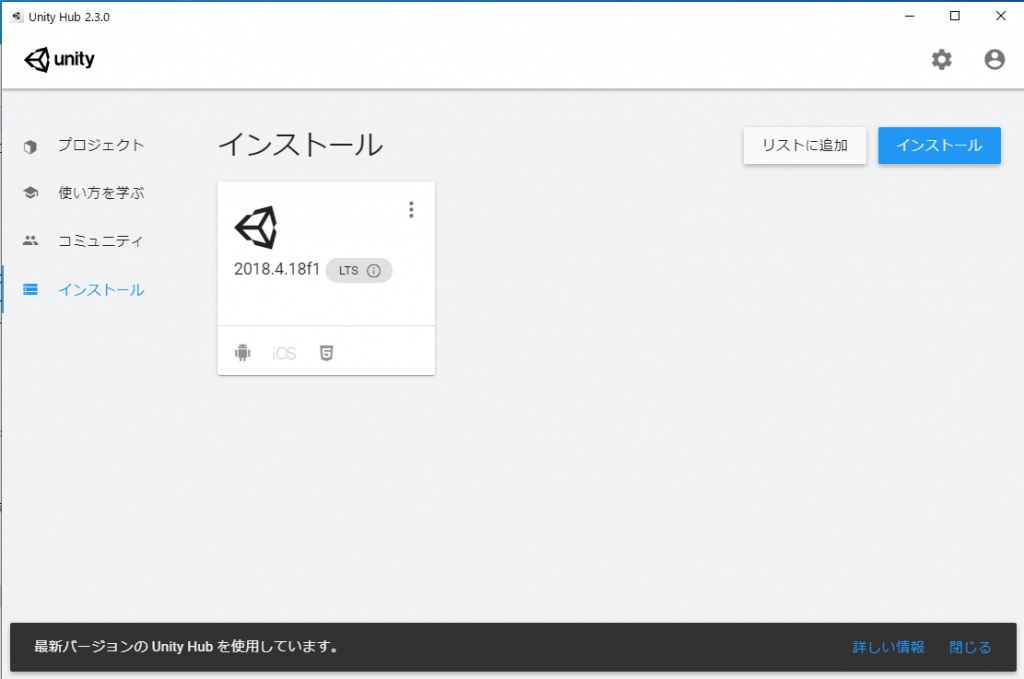
第1回はここまで。Unityをパソコンで使えるようにするために、いろいろ準備が必要だったね。うまくできたかな?
次回は、Unityの基本的な使い方を説明するよ。お楽しみに!
(記事協力:LITALICOワンダー)
本ワークショップは新型コロナウイルスの感染防止のための対策をした上で、5月5日・6日に開催できるように準備をしてまいりましたが、政府より開催場所の東京都・神奈川県・埼玉県を対象に5月6日までの期間、緊急事態宣言が発令されたことを受け、開催延期を決定いたしました。
代替開催日につきましては、決定次第「KoKa Shop!」、「スタプロ」サイト、および『子供の科学』誌面にて発表させていただきます。
本ワークショップを楽しみにしていただいていた皆様にはご迷惑をおかけいたしますが、何卒ご理解のほどよろしくお願い申し上げます。
Unityでのゲーム制作が体験できるワークショップを開催!

LITALICOワンダー×子供の科学「Unityで宝探しゲームをつくろう」
LITALICOワンダーと子供の科学がコラボ! Unityを使って本格的な3Dゲームづくりにチャレンジするワークショップを開催。3D空間のフィールドに隠されたお宝を探してゲットするゲームをつくるよ。 この連載でUnityに興味を持ったら、ぜひ参加してね!
開催日
開催場所
LITALICOワンダー各教室(吉祥寺・渋谷・秋葉原・横浜・大宮・立川・押上・町田・横浜桜木町・川崎)
その他
詳しい内容・開催時間などはKoKa Shop!にてご確認ください。
※新型コロナウイルスの感染拡大防止対策のため、イベント開催を中止・延期する場合がございます。最新情報はKoKa Shop!のページにてご確認いただきますようお願いいたします。お申し込み後に中止・延期が決まった場合は、返金をさせていただきます。








